Якщо вам цікаво, чому на вашому iPhone або iPad відсутня піктограма App Store, цей посібник допоможе вам її знайти. Хороша новина полягає в тому, що App Store є серед основних додатків для iOS, тому видалити його неможливо. Можливо, він був поміщений в якусь папку, або ви могли його приховати, що може змусити ваш пристрій iOS обмежити доступ до нього. Існує ряд методів відновлення відсутньої піктограми App Store на вашому iPhone або iPad.
- Шукайте App Store на своєму пристрої
- Перевірте обмеження
- Скинути макет головного екрана
- Скиньте всі налаштування
- Оновіть iOS до останньої версії
Шукайте App Store на своєму пристрої
Іноді App Store може зникнути з поля зору в папці, повній додатків. Його пошук може бути простим способом його пошуку
- Проведіть пальцем вниз на головному екрані iPhone
- Торкніться поля пошуку та введіть "App Store. - Подивіться, чи це з’явиться в результатах.
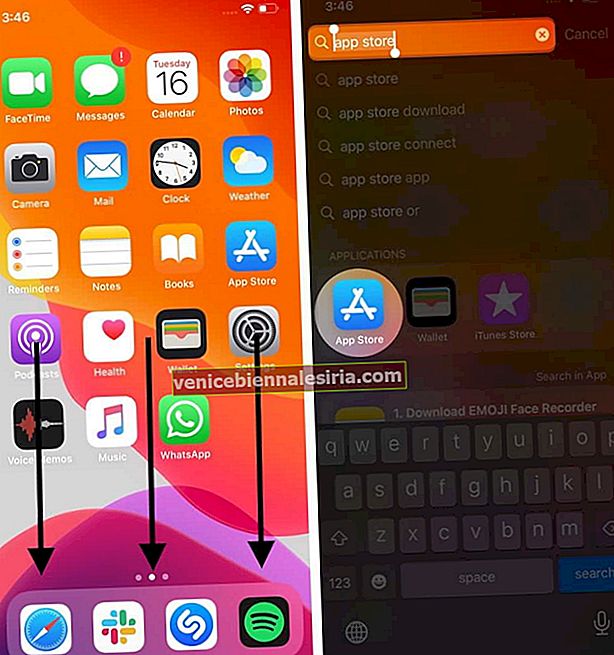
Перевірте обмеження
Якщо ви не можете знайти App Store на своєму iPhone після його пошуку, можливо, ви встановили обмеження, які заважають вам отримати до нього доступ.
Виконайте наведені нижче дії, щоб вимкнути такі обмеження:
- Перейти до Налаштування → Екран часу → Content & Конфіденційність Обмеження.
- Введіть свій чотиризначний пароль екранного часу .
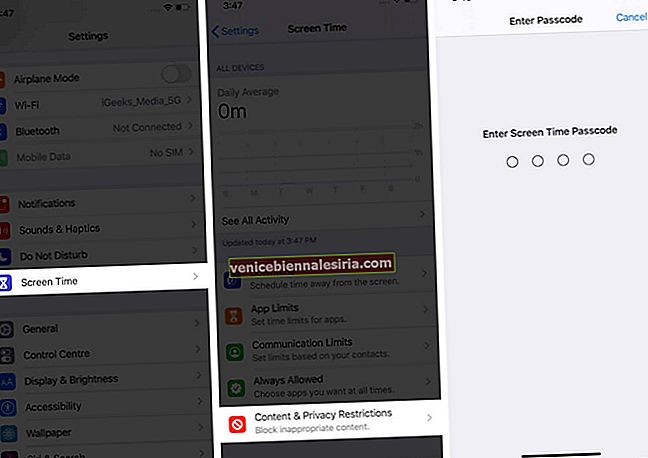
- Тепер натисніть Покупки iTunes & App Store → Встановлення програм.
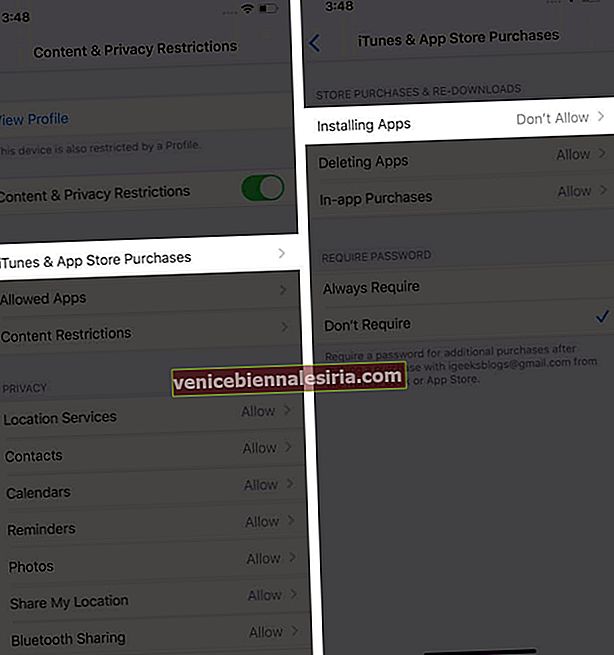
- На екрані Встановлення програм натисніть опцію Дозволено, щоб увімкнути Встановлення програм на вашому iPhone.
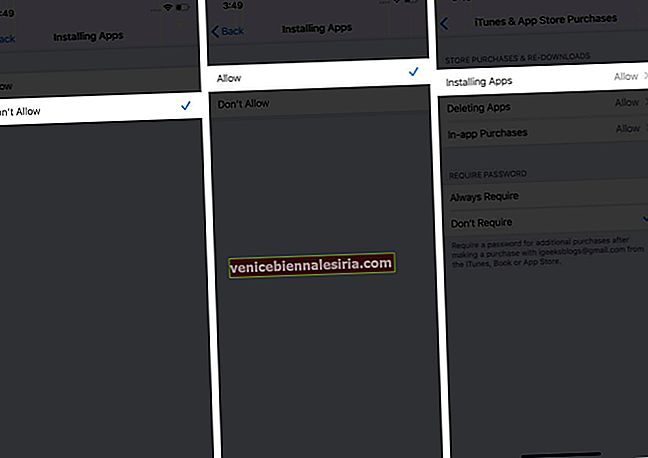
Ці кроки повинні відновити App Store значок . Якщо цього не сталося, спробуйте наведені нижче поради.
Скинути макет головного екрана
Цей крок змусить ваш головний екран повернутися до макета за замовчуванням, який він отримав під час першої настройки. Програми не буде видалено, але фондові програми повернуться до початкового розміщення на головному екрані, тому він відновить піктограму App Store.
- Перейдіть до Налаштування → Загальне → Скинути .

- Виберіть Скинути макет головного екрана.
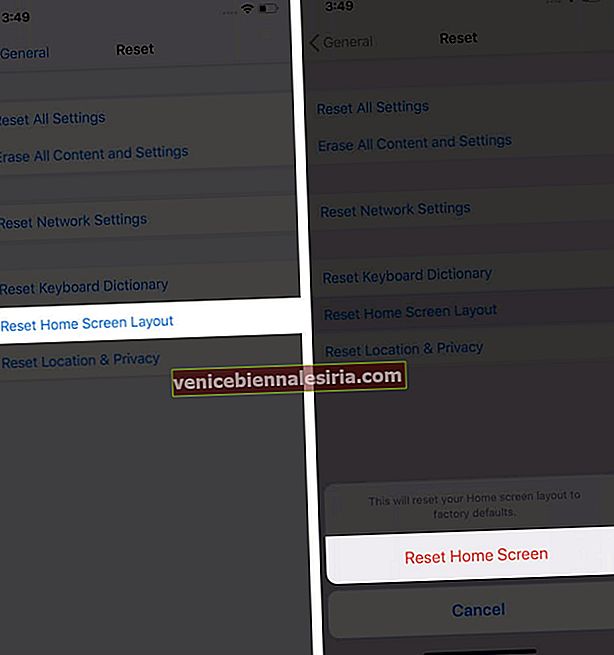
Скиньте всі налаштування
Це зробить крок далі, ніж попередня порада, і відновить усі налаштування вашого пристрою до стандартних.
- Перейдіть до Налаштування → Загальне → Скинути.

- Тепер натисніть Скинути всі налаштування, коли буде запропоновано, підтвердьте дію. Після цього ваш iPhone або iPad перезапуститься .

Потім повторіть пошук App Store.
Оновіть iOS до останньої версії
Якщо ви все ще не можете побачити App Store, переконайтеся, що оновили останню версію iOS.
Перейдіть до Налаштування → Загальне → Оновлення програмного забезпечення.

Краще оновлювати програмне забезпечення пристрою, щоб забезпечити безперебійну роботу.
Підводячи підсумки
Отже, яка з цих порад допомогла вам відновити відсутні значки App Store на вашому iPhone або iPad? Повідомте нас у коментарях нижче.
Ви також можете прочитати:
- Значок камери відсутній на iPhone або iPad
- Як виправити затемнення екрану iPhone
- Як знайти магазин, який приймає Apple Pay
- Зупиніть перевірку, необхідну під час встановлення безкоштовних програм на iPhone
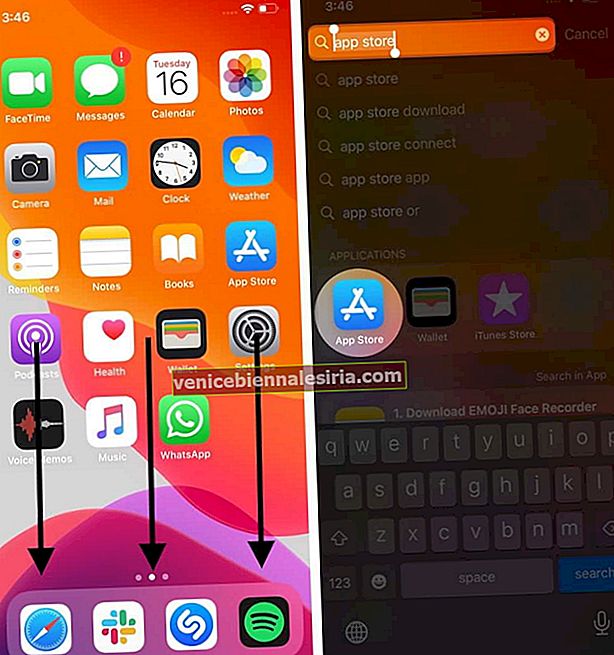
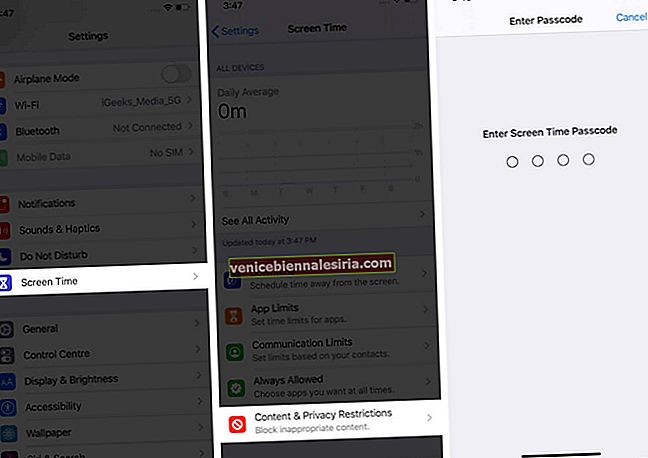
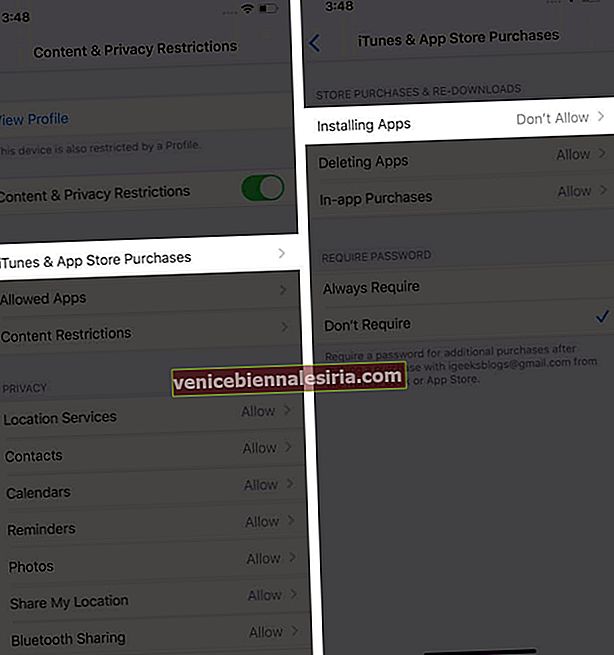
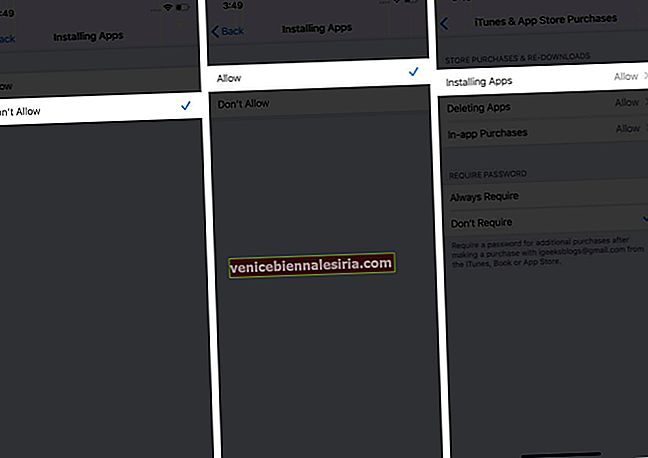

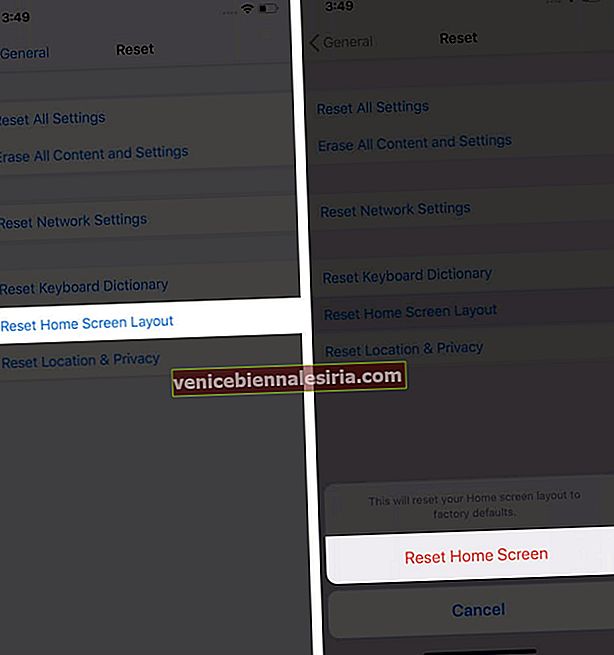



![Кращі кейси для iPad 2018 року [Видання 2021]](https://pic.venicebiennalesiria.com/wp-content/uploads/blog/1258/3KZA60KIXOpic.jpg)






